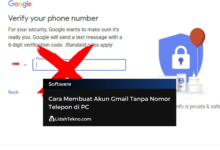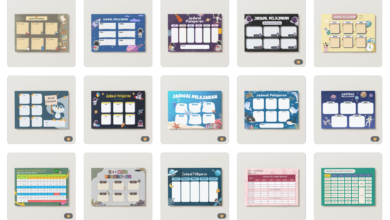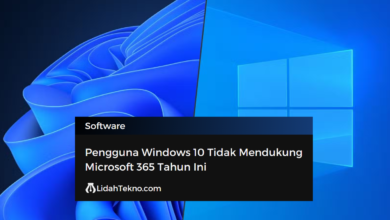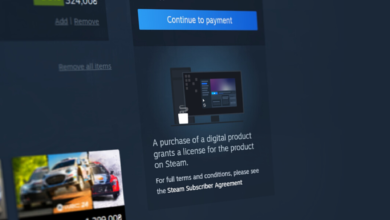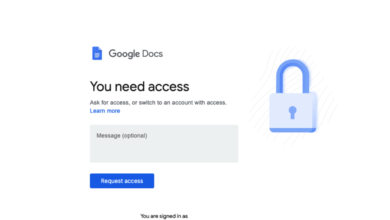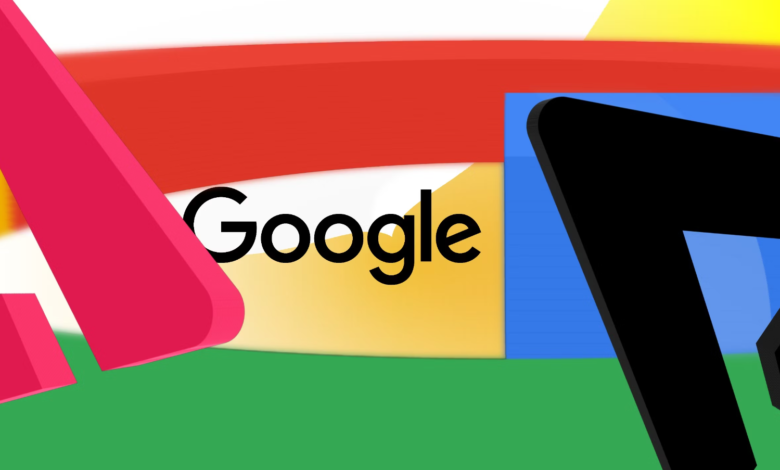
Cara Menghapus Akun Google di HP Redmi
Apakah Anda sedang mencari cara untuk menghapus akun Google dari HP Redmi Anda? Mungkin Anda ingin mengganti akun Google yang digunakan, menjual ponsel, atau hanya ingin menghapus akun untuk alasan privasi. Artikel ini akan memberikan panduan lengkap tentang cara menghapus akun Google di HP Redmi dengan langkah-langkah yang mudah diikuti. Mari kita mulai!
Mengapa Menghapus Akun Google di HP Redmi?
Ada beberapa alasan mengapa seseorang mungkin ingin menghapus akun Google dari HP Redmi mereka. Beberapa alasan umum termasuk:
- Privasi: Menghapus akun Google dapat membantu melindungi informasi pribadi Anda.
- Mengganti Akun: Anda mungkin ingin mengganti akun Google yang digunakan pada perangkat Anda.
- Menjual atau Memberikan Ponsel: Jika Anda berencana untuk menjual atau memberikan ponsel Anda kepada orang lain, menghapus akun Google adalah langkah penting untuk memastikan data Anda tetap aman.
Langkah-langkah Menghapus Akun Google di HP Redmi
Menghapus akun Google dari HP Redmi cukup mudah dan dapat dilakukan dalam beberapa langkah sederhana. Berikut adalah panduan lengkapnya:
1. Buka Pengaturan
Langkah pertama adalah membuka aplikasi Pengaturan di HP Redmi Anda. Anda dapat melakukannya dengan mengetuk ikon Pengaturan yang biasanya berbentuk roda gigi.
2. Pilih “Akun & Sinkronisasi”
Setelah masuk ke menu Pengaturan, gulir ke bawah dan temukan opsi “Akun & Sinkronisasi”. Ketuk opsi ini untuk melanjutkan.
3. Pilih Akun Google yang Ingin Dihapus
Di dalam menu Akun & Sinkronisasi, Anda akan melihat daftar akun yang terhubung dengan perangkat Anda. Pilih akun Google yang ingin Anda hapus dengan mengetuknya.
4. Ketuk “Hapus Akun”
Setelah memilih akun Google, Anda akan melihat opsi “Hapus Akun”. Ketuk opsi ini untuk memulai proses penghapusan akun.
5. Konfirmasi Penghapusan Akun
Sebuah pop-up akan muncul meminta konfirmasi untuk menghapus akun. Ketuk “Hapus Akun” sekali lagi untuk mengonfirmasi. Setelah itu, akun Google akan dihapus dari HP Redmi Anda.
Apa yang Terjadi Setelah Menghapus Akun Google?
Menghapus akun Google dari HP Redmi Anda memiliki beberapa konsekuensi. Berikut adalah beberapa hal yang perlu Anda ketahui:
- Data Sinkronisasi Akan Dihapus: Data yang disinkronkan dengan akun Google seperti kontak, email, dan kalender akan dihapus dari perangkat.
- Akses ke Aplikasi Google Akan Terbatas: Anda tidak akan lagi memiliki akses ke aplikasi dan layanan Google yang memerlukan akun Google, seperti Google Play Store, Gmail, dan Google Drive.
- Tidak Dapat Menggunakan Fitur Keamanan Akun: Beberapa fitur keamanan seperti Find My Device tidak akan tersedia tanpa akun Google.
Cara Menghapus Akun Google di HP Redmi Tanpa Menghapus Data Lain
Jika Anda hanya ingin menghapus akun Google tanpa menghapus data lain dari HP Redmi Anda, Anda dapat mengikuti langkah-langkah berikut:
1. Buka Pengaturan dan Pilih “Akun & Sinkronisasi”
Seperti langkah-langkah sebelumnya, buka Pengaturan dan pilih “Akun & Sinkronisasi”.
2. Pilih Akun Google yang Ingin Dihapus
Pilih akun Google yang ingin Anda hapus.
3. Nonaktifkan Sinkronisasi Akun
Alih-alih menghapus akun, Anda dapat menonaktifkan sinkronisasi untuk akun tersebut. Ketuk akun Google, lalu nonaktifkan semua opsi sinkronisasi seperti Gmail, Kalender, dan Kontak.
4. Hapus Akun Google dari Pengaturan Akun
Setelah menonaktifkan sinkronisasi, kembali ke menu Akun & Sinkronisasi dan ketuk “Hapus Akun” untuk menghapus akun Google dari perangkat Anda.
Dengan mengikuti langkah-langkah ini, akun Google akan dihapus dari HP Redmi Anda tanpa menghapus data lain yang tersimpan di perangkat.
Menghapus Akun Google dari HP Redmi yang Hilang atau Dicuri
Jika HP Redmi Anda hilang atau dicuri, Anda masih bisa menghapus akun Google dari jarak jauh untuk melindungi data pribadi Anda. Berikut adalah cara melakukannya:
1. Buka Google Account dari Perangkat Lain
Buka browser di perangkat lain dan masuk ke akun Google Anda di https://myaccount.google.com.
2. Pilih “Keamanan” dan Temukan Perangkat Anda
Di dalam menu Keamanan, gulir ke bawah hingga Anda menemukan bagian “Perangkat Anda”. Pilih “Kelola Perangkat”.
3. Pilih HP Redmi yang Hilang atau Dicuri
Di daftar perangkat yang terhubung, temukan HP Redmi yang hilang atau dicuri dan pilih perangkat tersebut.
4. Pilih “Hapus Akun”
Pilih opsi “Hapus Akun” untuk menghapus akun Google dari perangkat yang hilang atau dicuri. Ini akan membantu melindungi data pribadi Anda dari akses yang tidak sah.
FAQ
1. Apakah Menghapus Akun Google dari Redmi Akan Menghapus Data di Akun Google?
Tidak, menghapus akun Google dari Redmi hanya akan menghapus data yang disinkronkan dari perangkat. Data Anda yang tersimpan di akun Google seperti email, kontak, dan file di Google Drive tetap aman dan dapat diakses dari perangkat lain.
2. Bisakah Saya Menggunakan HP Redmi Tanpa Akun Google?
Ya, Anda bisa menggunakan HP Redmi tanpa akun Google, tetapi Anda tidak akan dapat mengakses layanan Google seperti Google Play Store, Gmail, dan Google Drive. Selain itu, beberapa aplikasi mungkin memerlukan akun Google untuk berfungsi dengan baik.
3. Bagaimana Cara Mengembalikan Akun Google yang Telah Dihapus dari HP Redmi?
Anda bisa menambahkan kembali akun Google yang telah dihapus dengan membuka Pengaturan, memilih “Akun & Sinkronisasi”, lalu memilih “Tambahkan Akun” dan memasukkan kredensial akun Google Anda.
4. Apakah Menghapus Akun Google dari Redmi Akan Menghapus Aplikasi yang Diunduh?
Tidak, menghapus akun Google dari Redmi tidak akan menghapus aplikasi yang telah Anda unduh dan instal. Namun, Anda tidak akan dapat memperbarui aplikasi tersebut tanpa akun Google.
5. Bagaimana Cara Menghapus Akun Google dari HP Redmi Jika Saya Lupa Kata Sandi?
Jika Anda lupa kata sandi akun Google, Anda bisa mereset kata sandi melalui situs web Google di https://accounts.google.com. Setelah mereset kata sandi, Anda dapat mengikuti langkah-langkah di atas untuk menghapus akun dari HP Redmi Anda.
Demikianlah panduan lengkap tentang cara menghapus akun Google di Redmi. Dengan mengikuti langkah-langkah di atas, Anda dapat menghapus akun Google dari perangkat Anda dengan mudah dan aman. Jika Anda memiliki pertanyaan atau mengalami kesulitan, jangan ragu untuk menghubungi layanan dukungan pelanggan Xiaomi atau Google.